విషయ సూచిక
పెద్ద డేటాసెట్లో, కొన్ని శూన్య లేదా ఖాళీ సెల్లు ఉండే అవకాశం ఉంది. SUM ఫంక్షన్ #N/A విలువలతో పని చేయదు కానీ SUM ని #N/A విలువలను విస్మరించడానికి అనేక మార్గాలు ఉన్నాయి . ఈ కథనంలో, నేను Excelలో #N/A ని ఎలా విస్మరించాలో వివరించబోతున్నాను.
దీనిని మరింత వివరించడానికి, నేను విక్రయాల సమాచారం యొక్క డేటాసెట్ని ఉపయోగించబోతున్నాను. వివిధ ఉత్పత్తుల వ్యక్తిగత విక్రయదారుని. డేటాసెట్లో 4 నిలువు వరుసలు సేల్స్ పర్సన్, ల్యాప్టాప్, ఐఫోన్ మరియు, ఐప్యాడ్. ఇక్కడ ఈ నిలువు వరుసలు విక్రయ సమాచారాన్ని సూచిస్తాయి. నిర్దిష్ట ఉత్పత్తి.

ప్రాక్టీస్ చేయడానికి డౌన్లోడ్ చేయండి
SUM విస్మరించండి NA.xlsx
N/Aని SUM విస్మరించడానికి 7 మార్గాలు
1. SUMIF
ని ఉపయోగించడం ద్వారా మీరు #N/Aని విస్మరించడానికి SUMIF ఫంక్షన్ ని ఉపయోగించవచ్చు ఎర్రర్లు.
మొదట SUMIF ఫంక్షన్ని ఉపయోగించడానికి, మీరు మీ ఫలిత విలువను ఉంచాలనుకుంటున్న సెల్ను ఎంచుకోండి.
➤ ఇక్కడ, నేను ఎంచుకున్నాను సెల్ F4
తరువాత, ఎంచుకున్న సెల్లో లేదా ఫార్ములా బార్లో క్రింది సూత్రాన్ని టైప్ చేయండి.
=SUMIF(C4:E4,"#N/A") 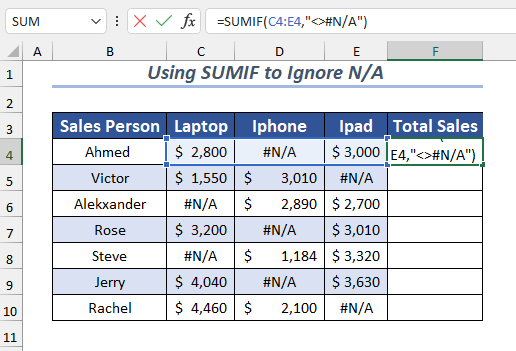
ఇక్కడ, C4:E4 పరిధి గా ఎంపిక చేయబడింది మరియు సమానం కాదు ()#N ప్రమాణంగా /A . కాబట్టి, ఫంక్షన్ సంఖ్యా విలువల మొత్తాన్ని మాత్రమే అందిస్తుంది.
చివరిగా, ENTER కీని నొక్కండి.
ఇప్పుడు, ఇది <4ని చూపుతుంది. సేల్స్పర్సన్ అహ్మద్ యొక్క మొత్తం అమ్మకాలు.

తర్వాత, మీరు చేయవచ్చు Fill Handle to AutoFill ఫార్ములాను మొత్తం విక్రయాల నిలువు వరుసలో
<ఉపయోగించండి. 15>
ప్రత్యామ్నాయ మార్గం
#N/A<2ని విస్మరిస్తూ SUMIF ఫంక్షన్ని ఉపయోగించడానికి ప్రత్యామ్నాయ మార్గం ఉంది> లోపాలు.
అందుకు ముందుగా, మీరు మీ ఫలిత విలువను ఉంచాలనుకుంటున్న సెల్ను ఎంచుకోండి.
➤ ఇక్కడ, నేను సెల్ F4
<0ని ఎంచుకున్నాను>తరువాత, ఎంచుకున్న సెల్లో లేదా ఫార్ములా బార్లో క్రింది ఫార్ములాను టైప్ చేయండి. =SUMIF(C4:E4,">0") 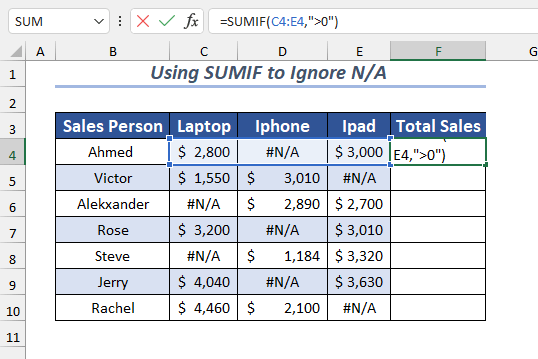
ఇక్కడ, ఎంచుకున్న పరిధి C4:E4 మునుపటిలాగే ఉంది కానీ నేను ప్రమాణాలను మార్చాను. ప్రమాణంగా, నేను దానికంటే ఎక్కువ ఉపయోగించాను. >) ఆపరేటర్. ఎంచుకున్న విలువలు 0 కంటే ఎక్కువగా ఉంటే, SUMIF ఆ విలువలను సంకలనం చేస్తుంది.
ENTER కీని నొక్కండి, చివరికి, అది ని చూపుతుంది అహ్మద్ యొక్క మొత్తం అమ్మకాలు మొత్తం విక్రయాలు కాలమ్లోని మిగిలిన సెల్ల కోసం ఆటోఫిల్ ఫార్ములా.

మరింత చదవండి: ఎక్సెల్ సమ్ ఒక సెల్ ప్రమాణాలను కలిగి ఉంటే (5 ఉదాహరణలు)
2. SUM & IFERROR
ఇక్కడ మీరు #N/A లోపాలను విస్మరించడానికి SUM ఫంక్షన్ మరియు IFERROR ఫంక్షన్ని ఉపయోగించవచ్చు.
SUM ఫంక్షన్ మొత్తాన్ని గణిస్తుంది మరియు IFERROR #N/A లోపాలను విస్మరిస్తుంది (అయితే ఇది ఏదైనా లోపాన్ని విస్మరిస్తుంది).
మొదట, ఉంచాల్సిన సెల్ను ఎంచుకోండిమీ ఫలిత విలువ.
➤ ఇక్కడ, నేను F4 సెల్ని ఎంచుకున్నాను.
తరువాత, ఎంచుకున్న సెల్లో లేదా ఫార్ములా బార్లో కింది ఫార్ములాను టైప్ చేయండి.
=SUM(IFERROR(C4:E4,0)) 
ఇక్కడ IFERROR ఫంక్షన్ ఎంచుకోబడిన సెల్ పరిధి C4: E4 విలువగా మరియు value_if_errorలో 0 ఇవ్వబడింది. ఇప్పుడు అది ఎర్రర్లు (ఇది 0గా మారుతుంది) మినహా ఎంచుకున్న అన్ని విలువలను SUM <2కి పంపుతుంది>మొత్తాన్ని లెక్కించడానికి ఫంక్షన్ .
చివరికి, ENTER కీని నొక్కండి.
అప్పుడు, అది <ని చూపుతుంది 4>సేల్స్పర్సన్ మొత్తం అమ్మకాలు అహ్మద్ .
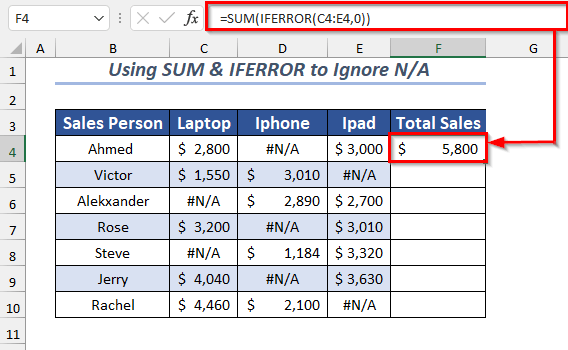
మీకు కావాలంటే, మీరు ఫిల్ హ్యాండిల్ <ని ఉపయోగించవచ్చు 2> నుండి ఆటోఫిల్ మొత్తం అమ్మకాలు కాలమ్.
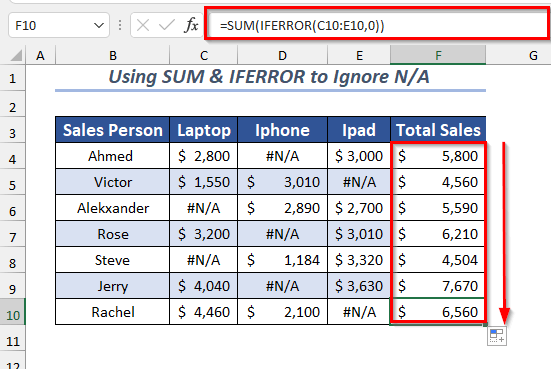
లోని మిగిలిన సెల్ల కోసం ఫార్ములా ప్రత్యామ్నాయ మార్గం
మీరు value_if_error ని మార్చడం ద్వారా అదే సూత్రాన్ని ఉపయోగించవచ్చు.
ఇక్కడ, నేను “” <2ని ఉపయోగించాను> value_if_error గా. ఈ డబుల్ కోట్ #N/A లోపాలను దాటవేస్తుంది కాబట్టి ఇది మునుపటిలాగే ఖచ్చితమైన ఫలితాన్ని ఇస్తుంది.
క్రింది ఫార్ములాను ఎంచుకున్న సెల్లో లేదా ఫార్ములా బార్లో టైప్ చేయండి.
=SUM(IFERROR(C10:E10,"")) 
మరింత చదవండి: Excelలో ఫార్ములా షార్ట్కట్లను సంకలనం చేయండి (3 త్వరిత మార్గాలు)
3. SUM & IFNA
మీరు #N/A లోపాలను విస్మరించడానికి SUM ఫంక్షన్ మరియు IFNA ఫంక్షన్ ని కూడా ఉపయోగించవచ్చు.
SUM ఫంక్షన్ మొత్తాన్ని గణిస్తుంది మరియు IFNA ని విస్మరిస్తుంది #N/A లోపాలు.
ప్రారంభించడానికి, మీ ఫలిత విలువను ఉంచడానికి సెల్ను ఎంచుకోండి.
➤ ఇక్కడ, నేను F4 <2ని ఎంచుకున్నాను>సెల్.
తర్వాత, ఎంచుకున్న సెల్లో లేదా ఫార్ములా బార్లో క్రింది సూత్రాన్ని టైప్ చేయండి.
=SUM(IFNA(C4:E4,"")) 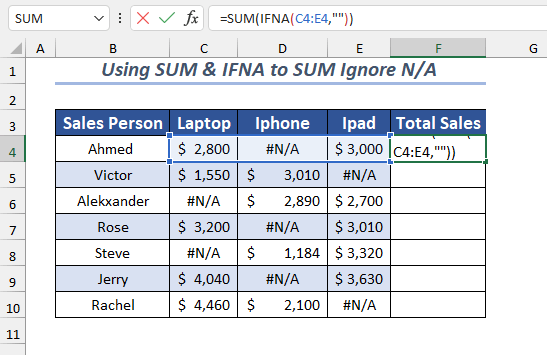
ఇక్కడ IFNA ఫంక్షన్లో సెల్ పరిధి C4:E4 ని విలువ గా ఎంచుకోబడింది మరియు లో (” “) ఇవ్వబడింది value_if_na. ఇప్పుడు ఇది #N/A విలువలు ( N/A ని ఖాళీగా మార్చడం) మినహా ఎంచుకున్న అన్ని విలువలను SUM ఫంక్షన్కి పంపుతుంది మొత్తాన్ని లెక్కించడానికి.
ఇప్పుడు, ENTER కీని నొక్కండి.
ఫలితంగా, ఇది మొత్తం విక్రయాలు <చూపుతుంది 2>సేల్స్పర్సన్ అహ్మద్ మొత్తం విక్రయాలు కాలమ్లోని మిగిలిన సెల్ల కోసం ఫార్ములా.

మరింత చదవండి: 1>Excelలో నిర్దిష్ట సెల్లను ఎలా జోడించాలి (5 సాధారణ మార్గాలు)
ఇలాంటి రీడింగ్లు
- జోడించడానికి అన్ని సులభమైన మార్గాలు (మొత్తం) Excelలో నిలువు వరుస
- ఎలా Excelలో టెక్స్ట్ మరియు సంఖ్యలతో సెల్లను సంకలనం చేయడానికి (2 సులభమైన మార్గాలు)
- Excelలో SUM ఫంక్షన్తో VLOOKUPని ఉపయోగించండి (6 పద్ధతులు)
- మొత్తం Excelలోని సెల్లు: నిరంతర, యాదృచ్ఛిక, ప్రమాణాలతో మొదలైనవి.
- Excelలో ఎంచుకున్న సెల్లను ఎలా సంకలనం చేయాలి (4 సులభమైన పద్ధతులు)
4. SUMని ఉపయోగించడం, IF & ISERROR
మీరు SUM ఫంక్షన్, IF ఫంక్షన్ మరియు ISERRORని ఉపయోగించవచ్చుఫంక్షన్ పూర్తిగా #N/A లోపాలను విస్మరించడానికి.
ఈ ఫంక్షన్లను కలిపి ఉపయోగించడానికి, మీ ఫలితాన్ని ఉంచడానికి సెల్ను ఎంచుకోండి.
➤ ఇక్కడ, నేను ఎంచుకున్నాను. F4 సెల్.
తర్వాత, ఎంచుకున్న సెల్లో లేదా ఫార్ములా బార్లో క్రింది సూత్రాన్ని టైప్ చేయండి.
=SUM(IF(ISERROR(C4:E4),0,C4:E4)) 
ఇక్కడ, ISERROR ఫంక్షన్ యొక్క విలువ గా C4:E4 సెల్ పరిధిని ఎంచుకున్నారు ఇప్పుడు అది IF యొక్క logical_test అవుతుంది. తర్వాత IF ఫంక్షన్లో 0ని value_if_true గా మరియు ఎంచుకున్న సెల్ పరిధిని value_if_false గా అందించారు.
ఇప్పుడు అది విలువలను తనిఖీ చేస్తుంది మరియు #N/A (లేదా ఏదైనా లోపం) మరియు ఇతర సున్నాయేతర విలువలను SUM ఫంక్షన్కి
అందిస్తుంది. చివరగా, ENTER కీని నొక్కండి.
కాబట్టి, ఇది మొత్తం అమ్మకాల సేల్స్పర్సన్ అహ్మద్ ని చూపుతుంది.
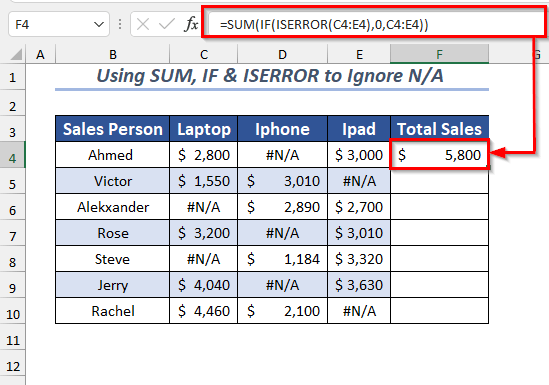
సంక్షిప్తంగా, ఫిల్ హ్యాండిల్ ని ఉపయోగించడం ద్వారా మీరు లోని మిగిలిన సెల్ల కోసం ఆటోఫిల్ ఫార్ములా చేయవచ్చు మొత్తం విక్రయాలు నిలువు వరుస.

మరింత చదవండి: ఎక్సెల్లో బహుళ సెల్లను ఎలా జోడించాలి (6 పద్ధతులు )
5. SUMని ఉపయోగించడం, IF & ISNA
మీరు SUM ఫంక్షన్, IF ఫంక్షన్ మరియు ISNA ఫంక్షన్ ని పూర్తిగా #N/ని విస్మరించడానికి ఉపయోగించవచ్చు. A లోపాలు.
ఈ ఫంక్షన్లను కలిపి ఉపయోగించడానికి ఈ సమయంలో, మీ ఫలితాన్ని ఉంచడానికి సెల్ను ఎంచుకోండి.
➤ ఇక్కడ, నేను F4 సెల్ని ఎంచుకున్నాను.
తర్వాత, కింది టైప్ చేయండిఎంచుకున్న గడిలో లేదా ఫార్ములా బార్లో ఫార్ములా 1>ISNA ఫంక్షన్ సెల్ పరిధిని C4:E4 ని విలువగా ఎంచుకుంది, ఇది లాజికల్_టెస్ట్ కి IF కి పని చేస్తుంది ఫంక్షన్ . తర్వాత IF ఫంక్షన్లో 0ని value_if_true గా మరియు ఎంచుకున్న సెల్ పరిధిని value_if_false గా అందించారు, ఇప్పుడు అది విలువలను తనిఖీ చేస్తుంది మరియు లోపం లేనిదాన్ని అందిస్తుంది విలువలు ( #N/A ) SUM ఫంక్షన్కి.
ENTER కీని నొక్కండి ఇది మొత్తం చూపుతుంది of Ahmed .

Fill Handleని ఉపయోగించడం ద్వారా మీరు AutoFill మొత్తం విక్రయాలు కాలమ్లోని మిగిలిన సెల్ల కోసం ఫార్ములా.

6. AGGREGATE
<ని ఉపయోగించడం 0>మొత్తాన్ని ఉపయోగిస్తున్నప్పుడు #N/Aలోపాలను విస్మరించడానికి మీరు AGGREGATE ఫంక్షన్ని ఉపయోగించవచ్చు.మొదట, మీ ఫలిత విలువను ఉంచడానికి సెల్ను ఎంచుకోండి.
➤ ఇక్కడ, నేను F4 సెల్ని ఎంచుకున్నాను.
తరువాత, ఎంచుకున్న సెల్లో లేదా ఫార్ములా బార్లో క్రింది ఫార్ములాను టైప్ చేసాను.
=AGGREGATE(9,6,C4:E4) 
ఇక్కడ AGGREGATE ఫంక్షన్లో 9 ని function_numగా ఉపయోగించబడింది ( 9 అంటే SUM) మరియు 6 ఐచ్ఛికాలుగా (6 అంటే లోపం విలువలను విస్మరించండి) ఆపై సెల్ పరిధిని ఎంచుకున్నారు C4:E4 వంటి ఒక శ్రేణి. ఇప్పుడు, అది #N/A లోపాలను విస్మరించి మొత్తాన్ని అందిస్తుంది.
చివరిగా, ENTER కీని నొక్కండి.
ఇప్పుడు, ఇది మొత్తం చూపుతుంది of Ahmed .
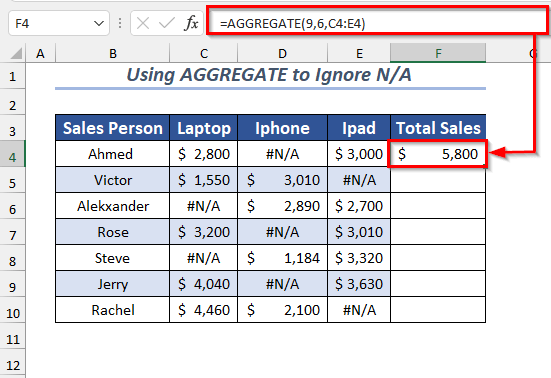
తత్ఫలితంగా, మీరు Fill Handle to AutoFillని ఉపయోగించవచ్చు మొత్తం విక్రయాలు నిలువు వరుసలోని మిగిలిన సెల్ల కోసం ఫార్ములా.

మరింత చదవండి: Excel VBA (6 సులభమైన పద్ధతులు)ని ఉపయోగించి వరుసలోని కణాల పరిధిని ఎలా సంకలనం చేయాలి
7. IFERROR ఉపయోగించి
మీరు IFERROR <ని కూడా ఉపయోగించవచ్చు #N/A ఎర్రర్లను విస్మరిస్తున్నప్పుడు మొత్తాన్ని చేయడానికి 2>ఫంక్షన్.
మొదట, మీ ఫలిత విలువను ఉంచడానికి సెల్ను ఎంచుకోండి.
➤ ఇక్కడ, నేను ఎంచుకున్నాను F4 సెల్.
తర్వాత, ఎంచుకున్న సెల్లో లేదా ఫార్ములా బార్లో కింది ఫార్ములాను టైప్ చేయండి.
=IFERROR(C4, 0) + IFERROR(D4,0)+ IFERROR(E4,0) 
ఇక్కడ IFERROR ఫంక్షన్లో సెల్ C4 ని విలువగా మరియు 0ని గా ఎంచుకున్నారు. విలువ_ఎర్రర్. ఇదే IFERROR ఫంక్షన్ని ఉపయోగించి మిగిలిన 2 సెల్లను జోడించారు.
C4 మరియు E4 లో లోపం లేదు కాబట్టి విలువలు ఈ రెండు కణాలలో #N/A ని కలిగి ఉన్నందున అది D4 కి 0ని ఇచ్చింది.
ఇప్పుడు ENTER కీని నొక్కండి #N/A ఎర్రర్లను విస్మరిస్తున్నప్పుడు ఎంచుకున్న అన్ని సెల్ విలువలను సంకలనం చేస్తుంది.

తర్వాత, ఫిల్ హ్యాండిల్ కు <ని ఉపయోగించండి 1>ఆటోఫిల్ మొత్తం విక్రయాలు కాలమ్లోని మిగిలిన సెల్ల కోసం ఫార్ములా.
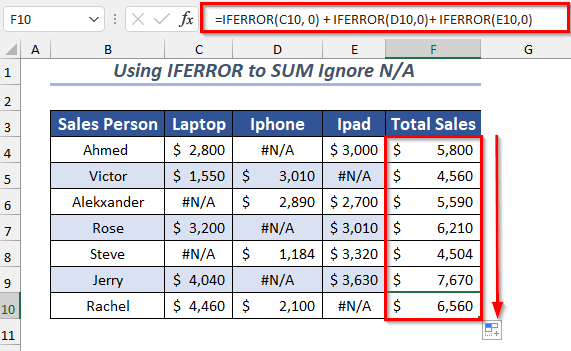
చదవండి మరిన్ని: [ఫిక్స్డ్!] Excel SUM ఫార్ములా పని చేయదు మరియు 0 (3 సొల్యూషన్స్)ని అందిస్తుంది
ప్రాక్టీస్ విభాగం
I' లో ప్రాక్టీస్ షీట్ ఇచ్చాను #N/A ని విస్మరించడానికి వివరించిన ఈ మార్గాలను సాధన చేయడానికి వర్క్బుక్. మీరు దీన్ని ఎగువ నుండి డౌన్లోడ్ చేసుకోవచ్చు.

ముగింపు
ఈ కథనంలో, నేను సమ్ విస్మరించడానికి 7 పద్ధతులను వివరించడానికి ప్రయత్నించాను

